Hệ điều hành Windows được thiết kế để hoạt động một cách mượt mà nhất có thể, và để làm được điều đó, nó liên tục tạo ra các tệp tin tạm thời (temporary files) trong nền. Tuy nhiên, theo thời gian, những tệp tin ẩn này âm thầm tích tụ trong các thư mục hệ thống, dần dần “ăn mòn” không gian lưu trữ quý giá mà bạn có thể dùng cho ảnh, ứng dụng hay những dữ liệu quan trọng khác. Việc dọn dẹp file tạm Windows định kỳ là một trong những thủ thuật đơn giản nhưng cực kỳ hiệu quả giúp máy tính của bạn hoạt động nhanh hơn và giải phóng đáng kể dung lượng ổ đĩa. Bài viết này sẽ hướng dẫn bạn cách xác định và loại bỏ các loại tệp tin tạm không cần thiết này một cách an toàn.
1. Thư mục tạm của người dùng (%temp%)
Thư mục User Temp (thường được truy cập bằng %temp%) là nơi các ứng dụng, tiến trình nền và chính Windows lưu trữ các tệp tạm còn sót lại. Các chương trình sử dụng thư mục này cho quá trình cài đặt, nhật ký hoạt động (logs), tệp bộ nhớ đệm (cache files) và các phần dư thừa từ quá trình cập nhật hoặc sự cố. Mặc dù các tệp này được thiết kế để chỉ tồn tại tạm thời, nhưng chúng thường không được dọn dẹp một cách tự động sau khi hoàn thành nhiệm vụ.
Với tần suất cài đặt hoặc gỡ bỏ phần mềm thường xuyên, thư mục này có thể nhanh chóng bị lấp đầy bởi hàng gigabyte rác mà bạn không hề hay biết.
 Cách hiển thị tất cả thư mục tạm của người dùng trong File Explorer
Cách hiển thị tất cả thư mục tạm của người dùng trong File Explorer
Để truy cập và dọn dẹp file tạm Windows trong thư mục này, bạn hãy nhấn tổ hợp phím Win + R để mở hộp thoại Run. Sau đó, gõ %temp% và nhấn Enter. Thao tác này sẽ mở thư mục Temp trong File Explorer. Nhấn Ctrl + A để chọn tất cả các tệp và thư mục bên trong, sau đó nhấn Delete. Nếu có một số tệp đang được sử dụng bởi các ứng dụng hoặc dịch vụ nền, Windows sẽ thông báo cho bạn; hãy bỏ qua những tệp đó và xóa phần còn lại.
Để đạt hiệu quả tốt nhất, bạn nên thử làm điều này sau khi khởi động lại máy tính. Việc khởi động lại sẽ đóng hầu hết các tiến trình nền, giúp các tệp tạm thời không bị khóa và có thể được dọn dẹp triệt để hơn. Việc xóa các tệp từ thư mục này sẽ không gây hại cho ứng dụng hay hệ thống của bạn. Bất kỳ tệp quan trọng nào cũng sẽ bị khóa (do đó bạn không thể xóa) hoặc sẽ được tạo lại khi cần thiết.
2. Thư mục tạm của hệ thống (System Temp Folder)
Windows cũng sử dụng một thư mục Temp cấp hệ thống để lưu trữ các tệp tạm thời. Tuy nhiên, khác với thư mục %temp% dành riêng cho người dùng, thư mục này được sử dụng bởi hệ điều hành và các dịch vụ cấp hệ thống. Nó thường chứa các tệp còn sót lại từ quá trình cài đặt, cập nhật và các tác vụ nền khác của hệ thống.
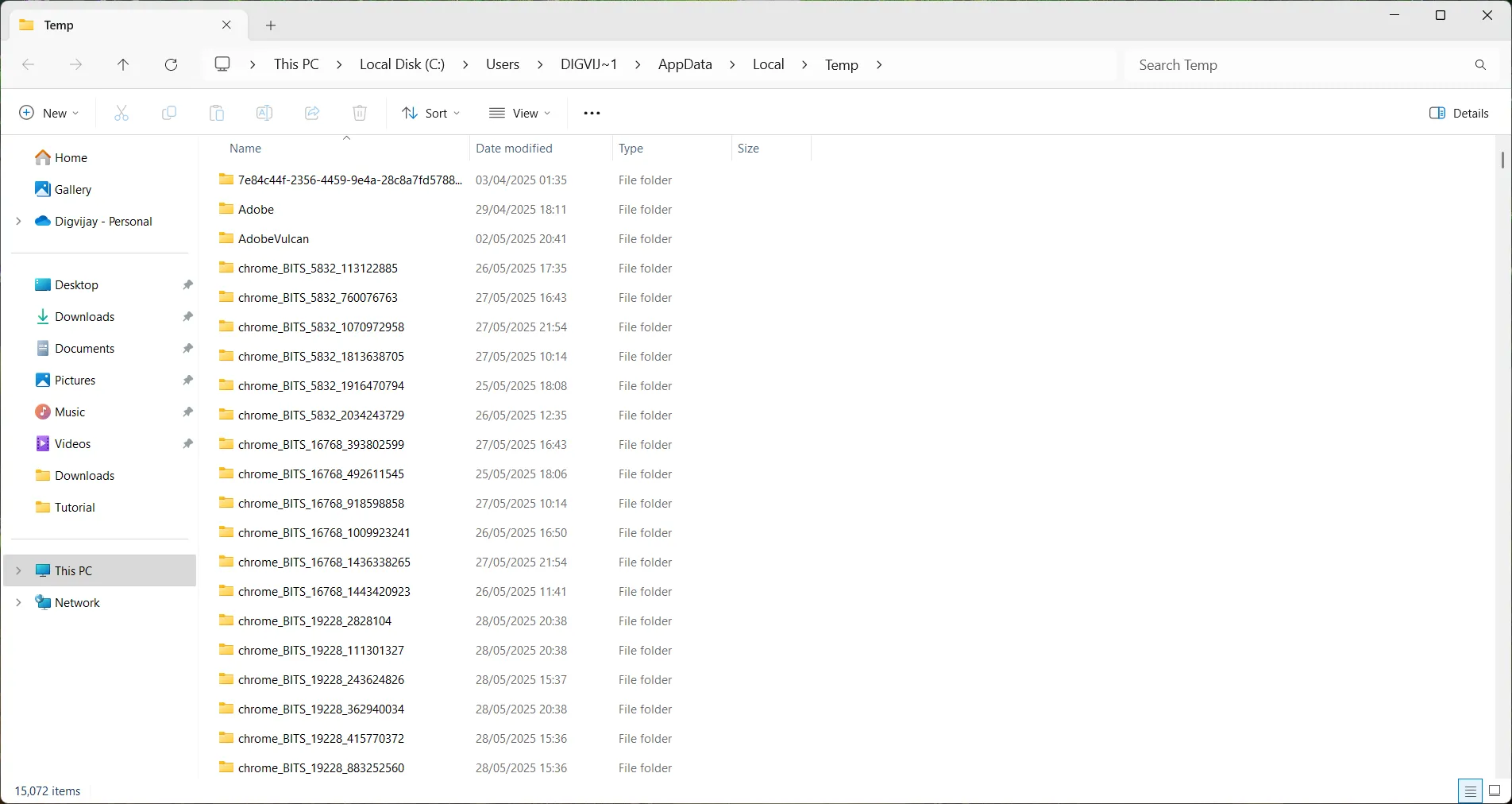 Hiển thị thư mục tạm hệ thống trong File Explorer
Hiển thị thư mục tạm hệ thống trong File Explorer
Để tìm thư mục này, bạn hãy mở hộp thoại Run, gõ temp và nhấn Enter. Hoặc bạn cũng có thể điều hướng trực tiếp đến đường dẫn C:WindowsTemp trong File Explorer.
Bạn có thể cần quyền quản trị (admin rights) để mở hoặc xóa một số tệp trong thư mục này. Tương tự như thư mục User Temp, hãy bỏ qua bất kỳ tệp nào đang được sử dụng và xóa phần còn lại. Thư mục này có thể âm thầm tích tụ nhiều tệp rác theo thời gian, vì vậy rất đáng để kiểm tra và dọn dẹp định kỳ.
3. Thư mục Software Distribution
Khi Windows tải xuống các bản cập nhật, nó lưu trữ tất cả các tệp cần thiết trong thư mục Software Distribution trước khi cài đặt chúng. Thư mục này bao gồm hai phần chính: Download – nơi các gói cập nhật được lưu trữ, và DataStore – nơi duy trì nhật ký và hồ sơ liên quan đến lịch sử cập nhật.
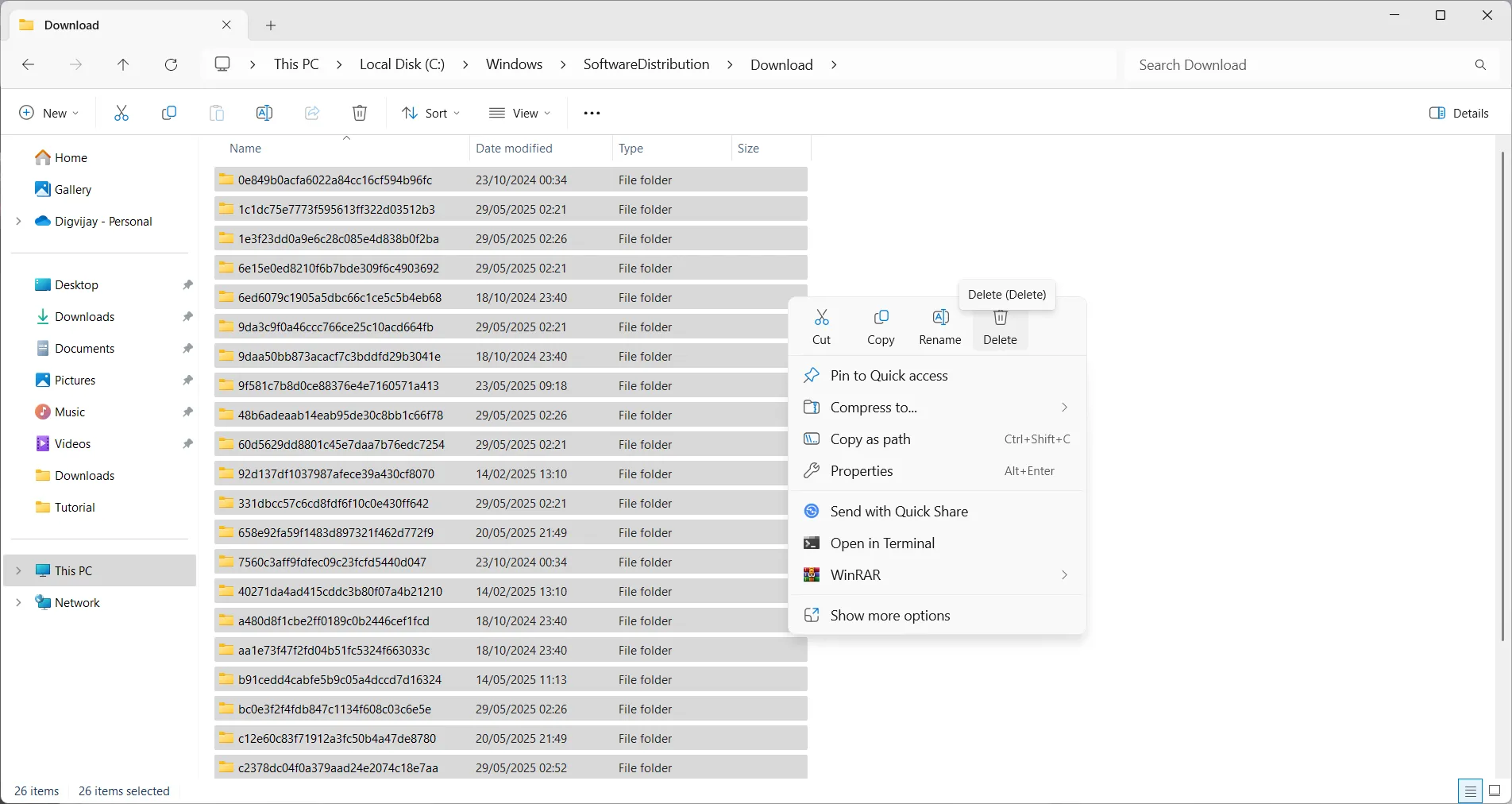 Xóa các tệp đã tải xuống từ SoftwareDistribution để giải phóng dung lượng
Xóa các tệp đã tải xuống từ SoftwareDistribution để giải phóng dung lượng
Theo thời gian, thư mục Download có thể chứa đầy các tệp cập nhật lỗi thời hoặc không hoàn chỉnh mà bạn không còn cần nữa. Những phần còn sót lại này không được dọn dẹp tự động và chiếm dụng dung lượng ổ đĩa, đặc biệt là sau nhiều bản cập nhật hệ thống hoặc các lần cài đặt không thành công.
Để dọn dẹp thư mục này, hãy mở File Explorer và điều hướng đến C:WindowsSoftwareDistributionDownload. Chọn tất cả các mục bên trong và xóa chúng. Hãy cẩn thận không xóa thư mục Software Distribution chính, mà chỉ xóa nội dung đã tải xuống bên trong thư mục Download.
Trước khi thực hiện, hãy đảm bảo rằng tất cả các bản cập nhật Windows đã được cài đặt. Khởi động lại máy tính để đảm bảo không có tệp nào còn đang được sử dụng, sau đó hoàn tất quá trình dọn dẹp. Việc xóa các tệp này sẽ không gây hại cho hệ thống của bạn; chúng là tệp tạm thời và sẽ được tạo lại nếu Windows cần chúng.
4. Thùng rác (Recycle Bin)
Một nơi khác mà dung lượng ổ đĩa có thể bị chiếm dụng là trong Thùng rác. Khi bạn xóa một tệp, nó không lập tức rời khỏi hệ thống của bạn. Thay vào đó, nó rơi vào Thùng rác và ở đó cho đến khi bạn khôi phục nó hoặc Thùng rác đạt đến giới hạn dung lượng. Thùng rác hoạt động như một “tấm lưới an toàn” trong trường hợp bạn vô tình xóa nhầm một thứ gì đó quan trọng.
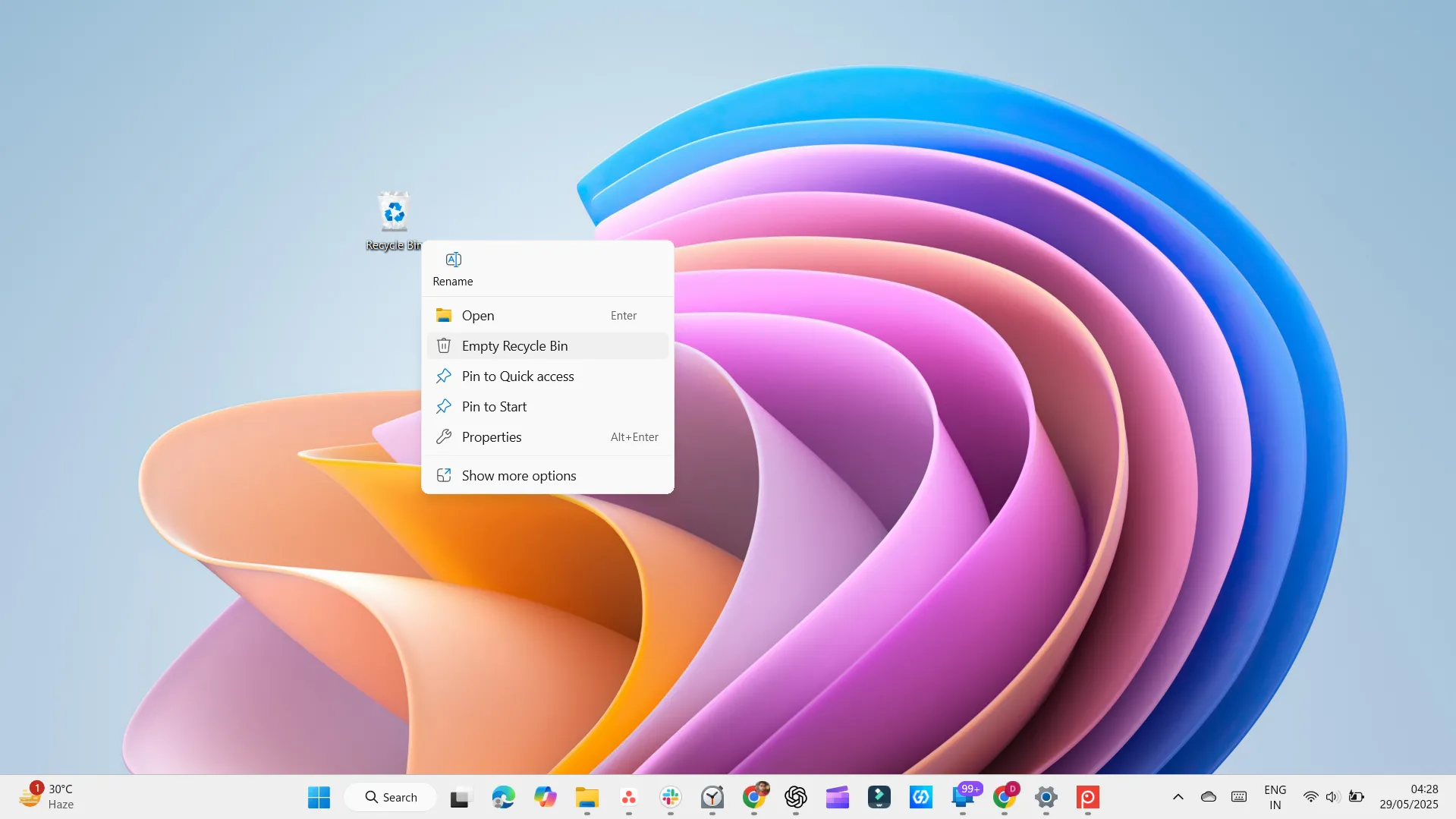 Hướng dẫn làm trống Thùng rác trên Windows
Hướng dẫn làm trống Thùng rác trên Windows
Tuy nhiên, nếu không được kiểm tra, Thùng rác có thể tích tụ một bộ sưu tập lớn các tệp đã xóa và âm thầm lãng phí hàng gigabyte dung lượng. Để tránh điều đó, hãy tạo thói quen dọn dẹp file tạm Windows trong Thùng rác thường xuyên hoặc cài đặt Windows để tự động làm trống Thùng rác.
5. Thư mục Windows.old
Khi bạn nâng cấp lên một phiên bản Windows mới, hệ thống của bạn sẽ lưu một bản sao của cài đặt cũ trong một thư mục có tên là Windows.old. Thư mục này chứa mọi thứ từ thiết lập trước đó của bạn, bao gồm các tệp hệ thống, ứng dụng đã cài đặt và dữ liệu cá nhân.
Thư mục này tồn tại trong trường hợp bạn muốn quay lại phiên bản trước. Nhưng nếu quá trình nâng cấp của bạn diễn ra suôn sẻ và bạn không có kế hoạch khôi phục lại phiên bản cũ, rất có thể bạn không cần đến nó. Thư mục này có thể khá lớn, đôi khi chiếm từ 12 đến 25GB dung lượng trên ổ cứng của bạn.
Trước khi xóa, hãy đảm bảo rằng bạn hài lòng với phiên bản Windows hiện tại và không mong muốn quay lại phiên bản trước đó. Một khi thư mục này bị xóa, tùy chọn khôi phục sẽ không còn khả dụng. Nếu điều đó không phải là mối lo ngại, bạn có thể dọn dẹp file tạm Windows bằng cách xóa an toàn thư mục Windows.old để lấy lại một lượng lớn dung lượng lưu trữ. Cách an toàn nhất để xóa là sử dụng công cụ Disk Cleanup hoặc Storage Sense tích hợp sẵn của Windows, thay vì xóa thủ công qua File Explorer.
6. File Tối ưu hóa phân phối (Delivery Optimization Files)
Delivery Optimization Files là các bản sao được lưu trong bộ nhớ đệm của các tệp Windows Update. Chúng giúp tăng tốc quá trình cập nhật bằng cách cho phép PC của bạn chia sẻ các tệp đó với các thiết bị khác trong mạng của bạn hoặc thậm chí trực tuyến. Điều này giúp giảm mức sử dụng internet và đẩy nhanh quá trình cập nhật.
Tuy nhiên, một khi các bản cập nhật đã được cài đặt, các tệp này không còn cần thiết và có thể chiếm hàng trăm megabyte. Hoàn toàn an toàn để xóa chúng và giải phóng một số không gian, đặc biệt là sau các bản cập nhật lớn.
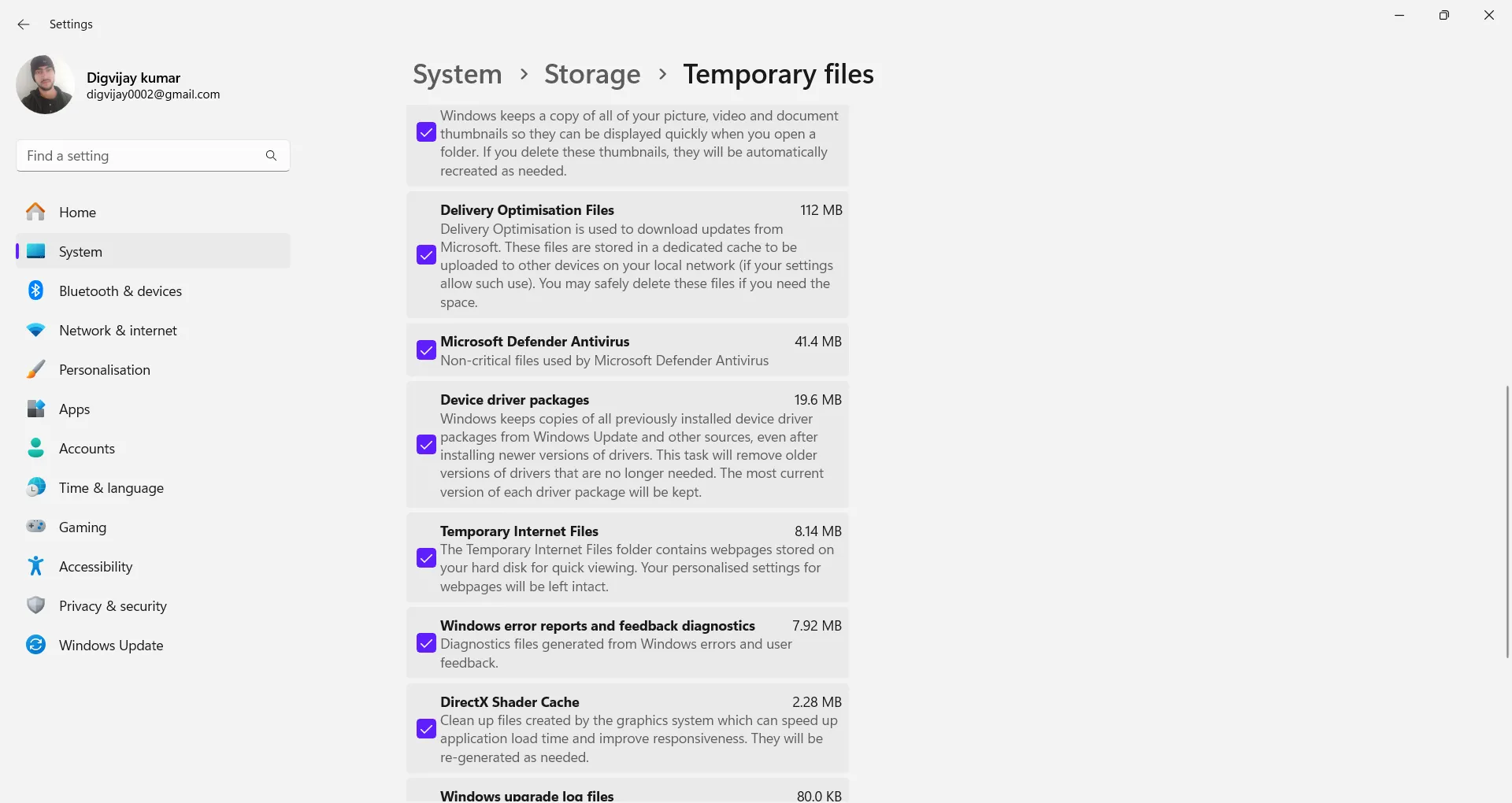 Xóa File Tối ưu hóa phân phối từ Cài đặt Windows
Xóa File Tối ưu hóa phân phối từ Cài đặt Windows
Để xóa Delivery Optimization Files, điều hướng đến Settings > System > Storage. Trong phần “Local Disk (C:)”, nhấp vào Temporary files và đánh dấu chọn Delivery Optimization Files, sau đó nhấp vào Remove files để giải phóng dung lượng ổ đĩa.
Việc này sẽ không ảnh hưởng đến các bản cập nhật đã cài đặt hoặc các bản cập nhật trong tương lai, vì Delivery Optimization Files sẽ tự động được tạo lại khi cần thiết. Bạn cũng có thể sử dụng công cụ Disk Cleanup để xóa các tệp hệ thống không cần thiết và giải phóng thêm không gian.
7. Các thư mục ít ảnh hưởng khác
Sau khi xử lý các thư mục “ngốn” dung lượng lớn, có một vài thư mục nhỏ hơn bạn có thể dọn dẹp để giải phóng thêm một chút không gian. Chúng thường không chiếm nhiều chỗ, nhưng việc dọn dẹp chúng vẫn có thể giúp giảm lộn xộn và giữ mọi thứ ngăn nắp.
Thư mục Recent Items
Windows lưu trữ các lối tắt đến các tệp bạn đã mở gần đây trong một thư mục ẩn để bạn có thể nhanh chóng tìm thấy chúng trong Start menu hoặc File Explorer. Đây chỉ là các liên kết, không phải các tệp thực tế, nhưng chúng có thể dần dần tích tụ và làm lộn xộn thư mục.
Để dọn dẹp chúng, nhấn Win + R, gõ shell:recent và nhấn Enter. Khi thư mục hiển thị, chọn tất cả và xóa chúng. Đừng lo lắng; bạn chỉ đang xóa các lối tắt, không phải các tệp thực tế của bạn.
Downloaded Program Files
Mặc dù có tên gọi như vậy, đây không phải là thư mục Downloads thông thường của bạn. Đây là một vị trí cũ được Internet Explorer sử dụng để lưu trữ các điều khiển ActiveX và Java applets, cả hai đều đã lỗi thời hiện nay.
Để dọn dẹp nó, hãy truy cập C:WindowsDownloaded Program Files và xóa bất kỳ tệp nào bạn thấy. Rất có thể, thư mục này hoặc trống hoặc chứa đầy các mục không sử dụng an toàn để loại bỏ.
Thumbnail Cache
Windows tạo các bản xem trước hình thu nhỏ (thumbnail previews) cho hình ảnh, video và tài liệu của bạn để giúp việc duyệt nhanh hơn và dễ dàng hơn. Những bản xem trước này được lưu trữ trong một bộ nhớ đệm, có thể phát triển theo thời gian.
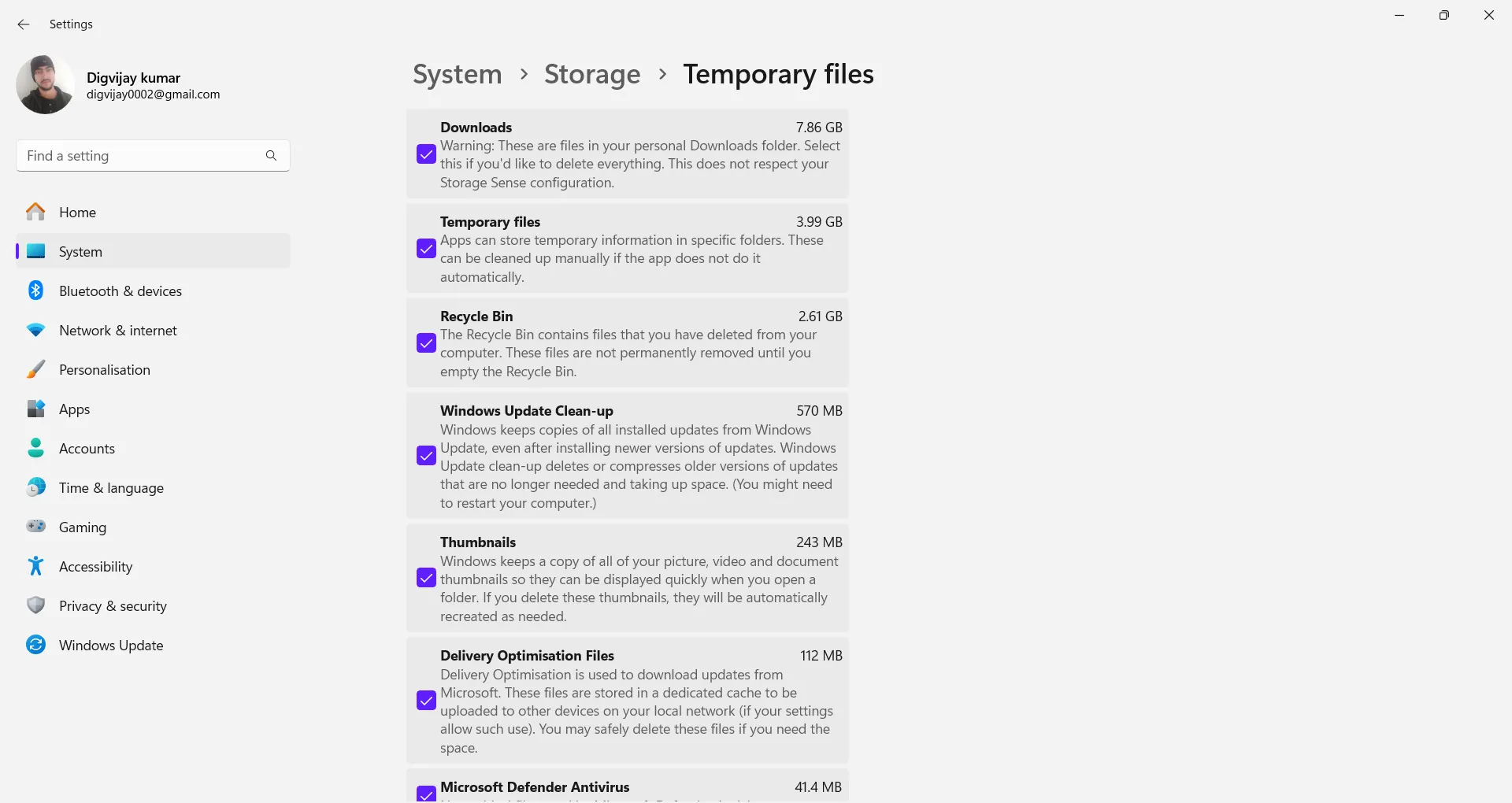 Xóa ảnh thumbnail từ Cài đặt Windows
Xóa ảnh thumbnail từ Cài đặt Windows
Để dọn dẹp, hãy mở System Settings và điều hướng đến System > Storage > Temporary files. Đánh dấu vào hộp bên cạnh Thumbnails và nhấp vào Remove files. Việc xóa những thứ này sẽ không xóa các tệp thực tế của bạn, mà chỉ xóa các bản xem trước, những bản này sẽ được Windows tạo lại khi cần thiết.
Tóm lại, những thư mục trên là những góc khuất lộn xộn trên Windows thường tích tụ theo thời gian mà bạn không hề hay biết. Hầu hết mọi người không bao giờ bận tâm kiểm tra chúng, nhưng chúng thường là lý do khiến dung lượng lưu trữ của bạn bị hạn chế hoặc hệ thống của bạn cảm thấy chậm chạp. May mắn thay, bạn không cần các công cụ nâng cao hay kiến thức hệ thống sâu rộng để dọn dẹp file tạm Windows này. Chỉ với việc dọn dẹp thường xuyên, bạn có thể giúp PC của mình chạy mượt mà hơn, giải phóng không gian cho những thứ quan trọng và tiết kiệm cho mình những rắc rối sau này.


